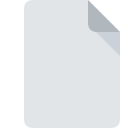Estensione XCEL
Microsoft Excel For Mac Spreadsheet
-
DeveloperMicrosoft Corporation
-
Category
-
Popolarità0 ( votes)
Cos'è il file XCEL?
Il nome formato completo dei file che utilizzano l'estensione XCEL è Microsoft Excel For Mac Spreadsheet. Microsoft Corporation ha definito lo standard di formato Microsoft Excel For Mac Spreadsheet. Il formato di file XCEL è compatibile con il software che può essere installato sulla piattaforma di sistema Mac OS, Windows. I file con estensione XCEL sono classificati come file File di foglio elettronico. Il sottoinsieme File di foglio elettronico comprende 100 vari formati di file. Microsoft Excel supporta i file XCEL ed è il programma più utilizzato per gestire tali file, tuttavia è possibile utilizzare anche 1 altri strumenti. Il software Microsoft Excel è stato sviluppato da Microsoft Corporation e sul suo sito Web ufficiale è possibile trovare ulteriori informazioni sui file XCEL o sul programma software Microsoft Excel.
Programmi che supportano l'estensione XCEL
L'elenco seguente contiene programmi raggruppati per 2 sistemi operativi che supportano i file XCEL. I file con il suffisso XCEL possono essere copiati su qualsiasi dispositivo mobile o piattaforma di sistema, ma potrebbe non essere possibile aprirli correttamente sul sistema di destinazione.
Come aprire il file XCEL?
I problemi con l'accesso a XCEL possono essere dovuti a vari motivi. Fortunatamente, i problemi più comuni con i file XCEL possono essere risolti senza una conoscenza IT approfondita e, soprattutto, in pochi minuti. L'elenco seguente ti guiderà attraverso il processo di risoluzione del problema riscontrato.
Passaggio 1. Scarica e installa Microsoft Excel
 Il motivo più comune per tali problemi è la mancanza di applicazioni adeguate che supportano i file XCEL installati sul sistema. Questo problema può essere risolto scaricando e installando Microsoft Excel o diversi programmi compatibili, come Microsoft Office. L'elenco completo dei programmi raggruppati per sistemi operativi è disponibile sopra. Il metodo più sicuro per scaricare Microsoft Excel installato è visitare il sito Web dello sviluppatore (Microsoft Corporation) e scaricare il software utilizzando i collegamenti forniti.
Il motivo più comune per tali problemi è la mancanza di applicazioni adeguate che supportano i file XCEL installati sul sistema. Questo problema può essere risolto scaricando e installando Microsoft Excel o diversi programmi compatibili, come Microsoft Office. L'elenco completo dei programmi raggruppati per sistemi operativi è disponibile sopra. Il metodo più sicuro per scaricare Microsoft Excel installato è visitare il sito Web dello sviluppatore (Microsoft Corporation) e scaricare il software utilizzando i collegamenti forniti.
Passaggio 2. Aggiornare Microsoft Excel all'ultima versione
 Se hai già Microsoft Excel installato sui tuoi sistemi e i file XCEL non sono ancora aperti correttamente, controlla se hai l'ultima versione del software. A volte gli sviluppatori di software introducono nuovi formati al posto di quelli già supportati insieme a versioni più recenti delle loro applicazioni. Il motivo per cui Microsoft Excel non può gestire i file con XCEL potrebbe essere che il software non è aggiornato. Tutti i formati di file che sono stati gestiti correttamente dalle versioni precedenti di un determinato programma dovrebbero essere aperti anche con Microsoft Excel.
Se hai già Microsoft Excel installato sui tuoi sistemi e i file XCEL non sono ancora aperti correttamente, controlla se hai l'ultima versione del software. A volte gli sviluppatori di software introducono nuovi formati al posto di quelli già supportati insieme a versioni più recenti delle loro applicazioni. Il motivo per cui Microsoft Excel non può gestire i file con XCEL potrebbe essere che il software non è aggiornato. Tutti i formati di file che sono stati gestiti correttamente dalle versioni precedenti di un determinato programma dovrebbero essere aperti anche con Microsoft Excel.
Passaggio 3. Impostare l'applicazione predefinita per aprire i file XCEL su Microsoft Excel
Se hai installato l'ultima versione di Microsoft Excel e il problema persiste, selezionalo come programma predefinito da utilizzare per gestire XCEL sul tuo dispositivo. Il metodo è abbastanza semplice e varia leggermente tra i sistemi operativi.

Modifica l'applicazione predefinita in Windows
- Facendo clic su XCEL con il tasto destro del mouse si aprirà un menu dal quale è necessario selezionare l'opzione
- Fai clic su quindi seleziona l'opzione
- L'ultimo passaggio è selezionare e fornire il percorso della directory alla cartella in cui è installato Microsoft Excel. Ora non resta che confermare la tua scelta selezionando Usa sempre questa app per aprire i file XCEL e facendo clic su .

Modifica l'applicazione predefinita in Mac OS
- Fare clic con il tasto destro sul file XCEL e selezionare
- Trova l'opzione : fai clic sul titolo se è nascosto
- Dall'elenco scegliere il programma appropriato e confermare facendo clic su
- Se hai seguito i passaggi precedenti, dovrebbe apparire un messaggio: questa modifica verrà applicata a tutti i file con estensione XCEL. Quindi, fai clic sul pulsante per finalizzare il processo.
Passaggio 4. Verificare che XCEL non presenti errori
Hai seguito da vicino i passaggi elencati ai punti 1-3, ma il problema è ancora presente? È necessario verificare se il file è un file XCEL corretto. Problemi con l'apertura del file possono sorgere a causa di vari motivi.

1. Controllare il file XCEL per virus o malware
Se il file è infetto, il malware che si trova nel file XCEL ostacola i tentativi di apertura. Scansiona il file XCEL e il tuo computer alla ricerca di malware o virus. Se il file XCEL è effettivamente infetto, seguire le istruzioni seguenti.
2. Assicurarsi che il file con l'estensione XCEL sia completo e privo di errori
Hai ricevuto il file XCEL in questione da un'altra persona? Chiedigli di inviarlo ancora una volta. È possibile che il file non sia stato copiato correttamente in un archivio dati, sia incompleto e quindi non possa essere aperto. Durante il download del file con estensione XCEL da Internet, potrebbe verificarsi un errore che risulta in un file incompleto. Prova a scaricare di nuovo il file.
3. Assicurarsi di disporre dei diritti di accesso appropriati
A volte per accedere ai file l'utente deve disporre dei privilegi di amministratore. Disconnettersi dal proprio account corrente e accedere a un account con privilegi di accesso sufficienti. Quindi aprire il file Microsoft Excel For Mac Spreadsheet.
4. Verifica se il tuo sistema è in grado di gestire Microsoft Excel
I sistemi operativi possono notare abbastanza risorse gratuite per eseguire l'applicazione che supporta i file XCEL. Chiudi tutti i programmi in esecuzione e prova ad aprire il file XCEL.
5. Assicurarsi di disporre degli ultimi driver, aggiornamenti di sistema e patch installati
Le ultime versioni di programmi e driver possono aiutarti a risolvere i problemi con i file Microsoft Excel For Mac Spreadsheet e garantire la sicurezza del tuo dispositivo e sistema operativo. È possibile che uno degli aggiornamenti di sistema o driver disponibili possa risolvere i problemi con i file XCEL che interessano le versioni precedenti di un determinato software.
Vuoi aiutare?
Se siete in disposizione di ulteriori informazioni riguardando il file XCEL, vi saremmo grati per la vostra partecipazione di questa conoscenza con gli utenti del nostro servizio. Utilizzate il modulo di contatto che si trova qui e inviateci le informazioni sul file XCEL.

 Windows
Windows 
 MAC OS
MAC OS